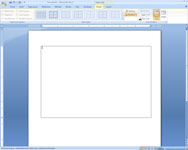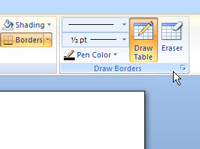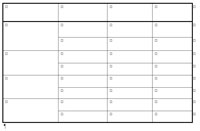Командата Draw Table ви позволява да рисувате сложни таблици във вашите документи на Word 2007, като използвате прост набор от инструменти за рисуване. Тази команда е идеална за създаване на таблици, които не са обикновена мрежа от редове и колони.

1 Изберете раздела Вмъкване, щракнете върху бутона Вмъкване на таблица в групата Таблици и след това изберете командата Draw Table.
Курсорът се променя на малък молив.
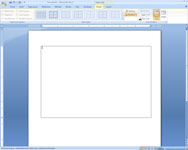
2 Начертайте цялостната форма на таблицата, като плъзнете показалеца на молив, за да създадете правоъгълна граница.
Когато пуснете бутона на мишката, се създава таблица с една клетка. Освен това лентата показва раздела Дизайн под Инструменти за таблица.
3 Издълбайте масата на по-малки клетки.
Например, за да разделите таблицата на два реда, насочете курсора някъде по левия край на таблицата и след това щракнете и плъзнете линия през таблицата до десния ръб. Когато пуснете бутона на мишката, таблицата се разделя на два реда.
Можете да използвате тази техника, за да продължите да разделяте масата на по-малки клетки.
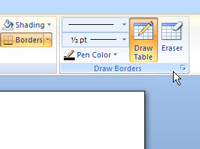
4 Използвайте падащите контроли за стил на линия и тегло на линията, за да промените стила или размера на линиите в таблицата.
Тези контроли са горният и средният бутон от лявата страна на групата Draw Borders, разположени в раздела Дизайн под Инструменти за таблица. Можете да промените стила на линия, която вече сте начертали, като проследите линията с нов стил.
5Ако направите грешка, щракнете върху бутона Гумичка и изтрийте сгрешения сегмент от линия.
Бутонът Eraser е в групата Draw Borders и изглежда като маса с гумичка в ъгъла. Щракнете върху бутона Draw Table, ако искате да нарисувате допълнителни сегменти, след като използвате инструмента Eraser.
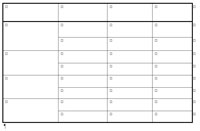
6Когато сте готови, щракнете навсякъде извън таблицата.